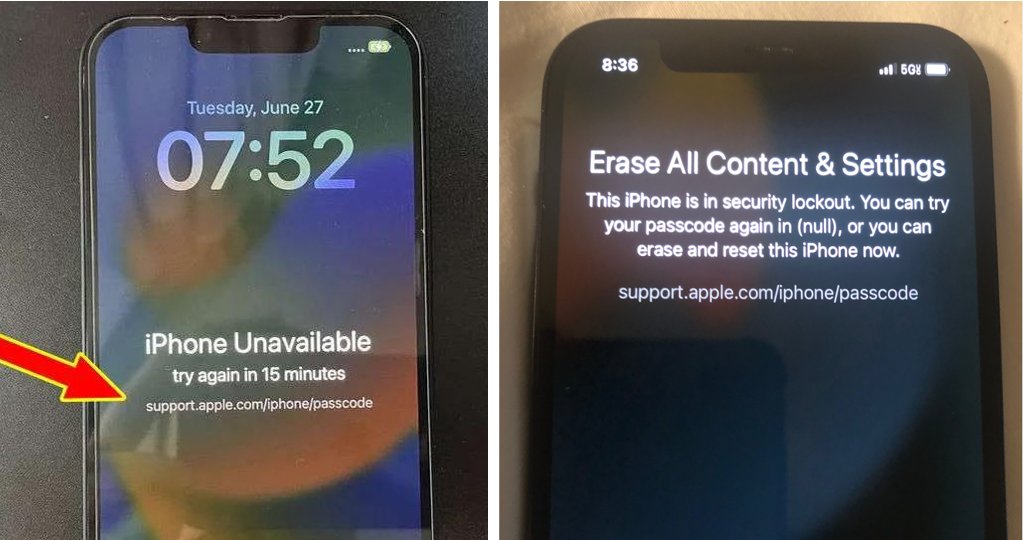Cómo encontrar la contraseña de su ID de Apple sin restablecerla [2025 resuelto]
 Santiago Hernandez
Santiago Hernandez- Actualizado en 2024-04-07 a iPhone
En algún momento de nuestra vida, es posible que hayamos olvidado una contraseña importante. Si se trata de la contraseña de un ID de Apple, la situación puede ser aún más estresante. Puedes restablecer tu teléfono, pero esa es la última opción.
Muchos usuarios en plataformas como Quora y Reddit preguntaron: "¿Hay alguna manera de encontrar la contraseña de mi ID de Apple sin cambiarla?" Este artículo proporciona la respuesta. Sigue leyendo para descubrir cómo encontrar tu contraseña de ID de Apple sin restablecerla, junto con algunos consejos y trucos útiles.
- Parte 1. Cómo encontrar tu contraseña de ID de Apple sin restablecerla [Resuelto]
- Parte 2. Cómo encontrar la contraseña de ID de Apple sin restablecerla en iPhone/iPad
- Parte 3. Cómo ver tu contraseña de ID de Apple sin cambiarla en Mac
- Parte 4. Consejos y trucos para encontrar tu contraseña de ID de Apple sin restablecerla
- Parte 5. Preguntas frecuentes sobre cómo encontrar la contraseña de ID de Apple
Parte 1. Cómo encontrar tu contraseña de ID de Apple sin restablecerla [Resuelto]
Puedes encontrar diferentes opciones para restablecer tu contraseña, pero aquí te presentamos el método más útil y conveniente. Por lo general, obtener información tan sensible requiere pasos complejos, pero este método es diferente porque se restaura utilizando software profesional de terceros. UltFone iPhone Unlock es un software confiable que puede eliminar fácilmente los ID de Apple sin contraseña en tu dispositivo iOS. Es una herramienta versátil además de eliminar contraseñas.
- Eliminar el ID de Apple sin contraseña, el iPhone no estará bloqueado por el ID de Apple anterior
- Desbloquea el ID de Apple del iPhone/iPad con un clic en minutos
- Desbloquea todos los tipos de pantallas de bloqueo: código de acceso de 4 dígitos/6 dígitos, Touch ID y Face ID sin código de acceso
- Salta el código de tiempo de pantalla (sin pérdida) y MDM con simples clics
- Compatible con todos los últimos iOS 16/iPadOS 16 y modelos de iPhone 14
Características clave de UltFone iPhone Unlock:
¿Cómo encontrar la contraseña del ID de Apple sin restablecerla en iPhone/iPad? Sigue estos pasos a continuación:
- Paso 1 Descarga e instala UltFone iPhone Unlock en tu computadora, luego haz clic en "Eliminar Apple ID".
- Paso 2 Haz clic en el botón "Siguiente" para eliminar la contraseña del ID de Apple sin restablecerla para tu iPhone, iPad o iPod touch.
- Paso 3 Todo el proceso tomará unos segundos, luego encontrarás que el ID de Apple se ha eliminado correctamente.



Parte 2. Cómo encontrar la contraseña de ID de Apple sin restablecerla en iPhone/iPad
iCloud Keychain es el administrador de contraseñas para Apple. El llavero de iCloud es la herramienta de gestión de contraseñas de Apple que sincroniza contraseñas en todos tus dispositivos y completa automáticamente esa información cuando usas Safari. El llavero de iCloud recuerda esta información, por lo que no necesitas ingresar una contraseña. Y puedes obtener fácilmente la respuesta a tu pregunta cómo encontrar mi contraseña de ID de Apple sin restablecerla.
Sigue los pasos en iPhone/iPad para ver el ID de Apple sin cambiarlo:
Paso 1: Ve a la aplicación de configuración de iPhone/iPad.
Paso 2: Busca Contraseña automática y haz clic en Contraseña automática.
Paso 3: Ingresa el código de acceso del dispositivo.
Paso 4: Verifica si está disponible el ID de Apple, selecciónalo y luego toca contraseña. Muestra la contraseña del ID de Apple.
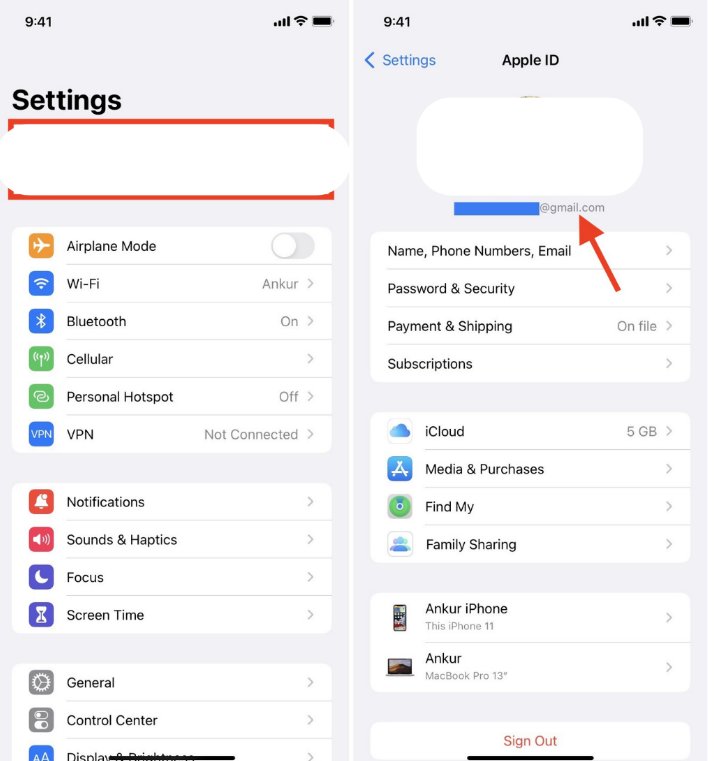
Parte 3. Cómo ver tu contraseña de ID de Apple sin cambiarla en Mac
Safari en tu Mac hace que sea fácil obtener tu contraseña de ID de Apple sin restablecerla. Es una forma simple y conveniente para que los usuarios de Mac administren sus contraseñas.
Así es como puedes encontrar la contraseña del ID de Apple sin restablecerla en Mac:
Paso 1: Inicia Safari en Mac.
Paso 2: Selecciona Preferencias en el menú Safari y haz clic en Contraseña.
Paso 3: Inicia sesión con Touch ID o ingresa el código de acceso de tu cuenta de usuario. Si tienes un Apple Watch funcionando en watchOS 6 o posterior, también puedes utilizarlo para autenticar tu contraseña.
Paso 4: Puedes seleccionar cualquier sitio web y verificar la contraseña almacenada.
Paso 5: Si deseas editar tu contraseña, toca Editar. Para eliminarla, toca Eliminar contraseña. Para actualizar tu contraseña, edítala y toca Guardar.
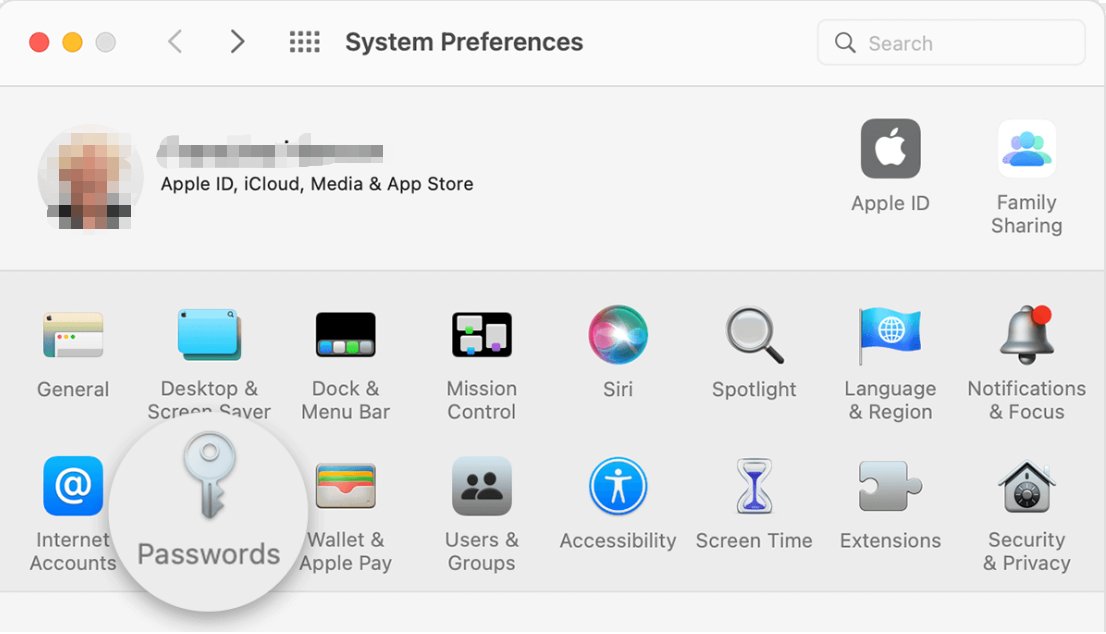
Parte 4. Consejos y trucos para encontrar tu contraseña de ID de Apple sin restablecerla
1. Asegúrate de haber ingresado el ID de Apple y el código de acceso correctos
Para recuperar tu contraseña de ID de Apple, comienza por confirmar que has ingresado el ID de Apple y el código de acceso correctos. Pequeños errores tipográficos o confusiones con múltiples cuentas pueden causar problemas de inicio de sesión. Verifica la presencia de espacios adicionales y asegúrate de que la capitalización sea correcta en tu ID de Apple. Escribe tu código de acceso con cuidado, ingresándolo lentamente si es necesario. Verificar esta información ayuda a evitar errores simples, lo que te permite continuar recuperando el acceso a tu cuenta.
2. Pídele a Siri que encuentre tu contraseña de ID de Apple
Otra forma de saber cómo obtener la contraseña de ID de Apple sin restablecerla es usando a Siri. Siri es tu asistente de iPhone.
Consulta cómo ver tu contraseña de ID de Apple sin cambiarla usando a Siri:
Paso 1: En tu iPhone, activa a Siri.
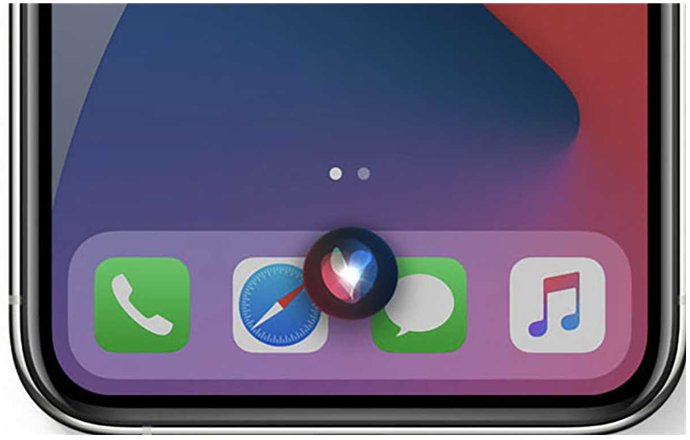
Paso 2: Para verificar tu contraseña utilizando a Siri, di: "Hola Siri, muestra mis contraseñas". Alternativamente, puedes pedirle a Siri que muestre una contraseña específica. Por ejemplo, "Hola Siri, ¿cuál es la contraseña de mi ID de Apple?"
3. Verifica tu administrador de contraseñas
Para encontrar tu contraseña de ID de Apple sin restablecerla, verifica tu administrador de contraseñas. Los administradores de contraseñas almacenan de forma segura tus credenciales de inicio de sesión para diferentes sitios web y servicios. Son muy útiles, especialmente para usuarios con múltiples cuentas. Al verificar tu administrador de contraseñas, puedes recuperar rápidamente tu contraseña de ID de Apple, garantizando un inicio de sesión seguro. Siempre usa una contraseña maestra sólida para tu administrador de contraseñas para mejorar la seguridad.
Parte 5. Preguntas frecuentes sobre cómo encontrar la contraseña de ID de Apple
P1: ¿Qué es el ID de Apple?
El ID de Apple es una cuenta creada y utilizada por los usuarios de Apple para acceder a varios servicios y productos de Apple. Es un identificador único que permite a los usuarios iniciar sesión en sus dispositivos, iCloud, la App Store, la iTunes Store, Apple Music y otros servicios de Apple. El ID de Apple generalmente incluye la dirección de correo electrónico del usuario y una contraseña, y sirve como inicio de sesión único para todas las actividades relacionadas con Apple. Con un ID de Apple, los usuarios pueden sincronizar datos en varios dispositivos, realizar compras en las tiendas digitales de Apple, usar almacenamiento iCloud y acceder a varios servicios y configuraciones personalizados.
P2: ¿Se almacena en algún lugar la contraseña de mi ID de Apple?
Puedes encontrar tus contraseñas y claves guardadas navegando por el Llavero de iCloud. El llavero de iCloud se utiliza para almacenar diferentes contraseñas en iPhone/iPad. Ingresa el código de acceso para Configuración > Contraseña > Pantalla para mostrar el código de acceso.
P3: ¿Es mi contraseña de ID de Apple la misma que mi contraseña de la App Store?
No, la contraseña del ID de Apple y la contraseña de la App Store no son iguales. Donde el ID de Apple es la dirección de correo electrónico que estableces como tu "nombre de usuario", la contraseña se utiliza para iniciar sesión en esa dirección de correo electrónico en sitios web relacionados con Apple. La contraseña del ID de Apple suele ser diferente de la contraseña utilizada para recibir correos electrónicos en la dirección de correo electrónico de tu software de correo electrónico.
Conclusión
Cuando olvidas la contraseña de tu ID y te preguntas cómo encontrar tu contraseña de ID de Apple sin restablecerla, hay muchas formas de iniciar sesión nuevamente. Pero la forma más confiable y rápida es a través de UltFone iPhone Unlock. ¡Es una herramienta muy recomendada y tiene un gran efecto!